一、部署云服务器
1.租服务器
新人可以免费试用一个月,我用的是windows系统含有UI的,别选错了,选成了没有UI的。
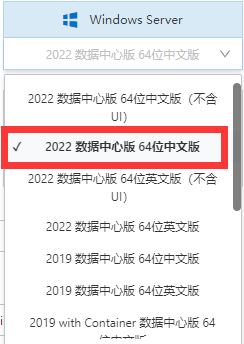
2. 部署云服务器
- 云服务器上重置实例密码
- 在本机电脑打开远程连接,输入云服务器的公网ip,密码就是刚刚设置的密码。连接成功后可以看到远程桌面
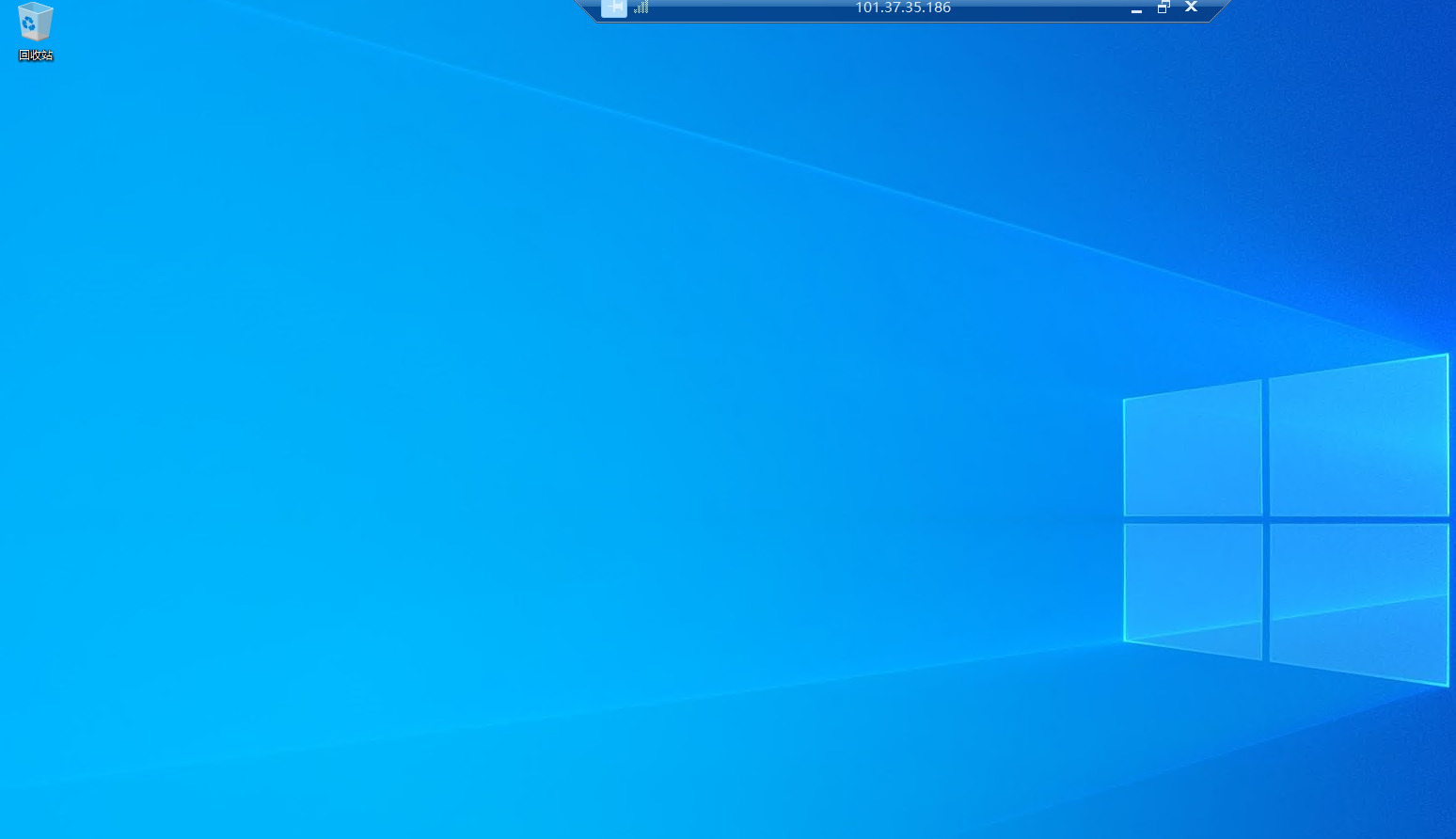
- 打开远程桌面的服务器管理器,点击“添加角色和功能” - 一直点 “下一步” - 服务器角色的时候,
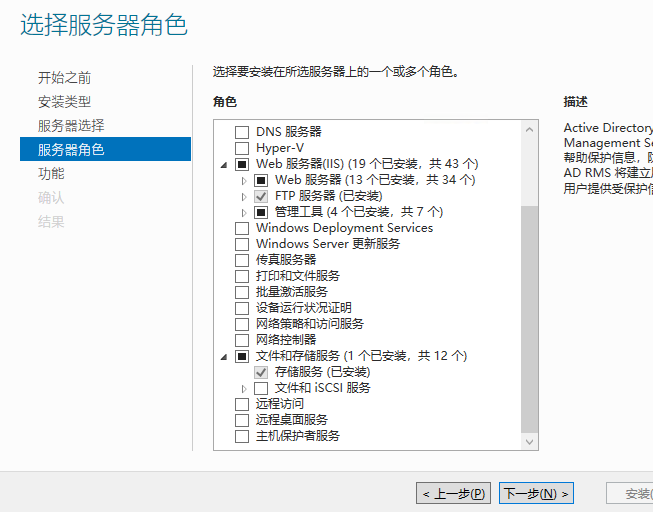
- 功能选择:
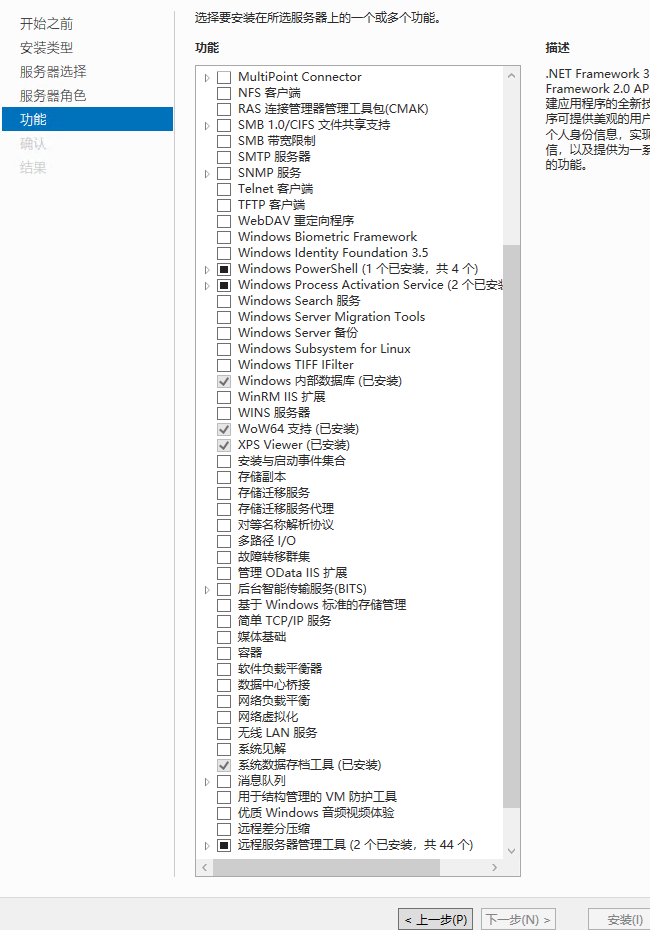
- 安装
3. 配置IIS
搜索IIS,打开
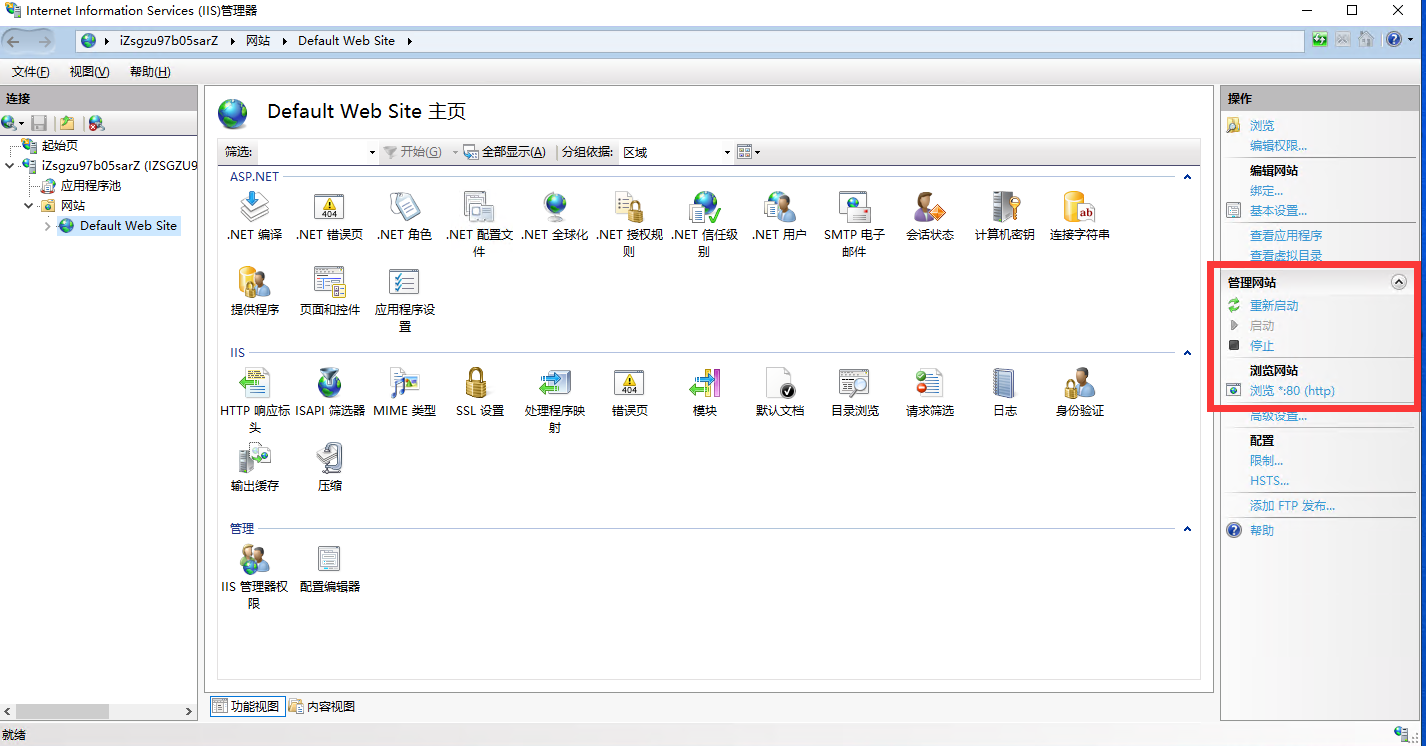
启动这个默认网址,点击浏览*:80(http),显示能正常打开IIS欢迎页
4. 配置安全组
回到云服务网页上,点击实例-安全组-配置规则-手动添加

把80端口添加上,然后我们就可以在浏览器上输入公网ip地址进行访问了。
二、添加unity webgl网页
1.在远程桌面上打开文件夹
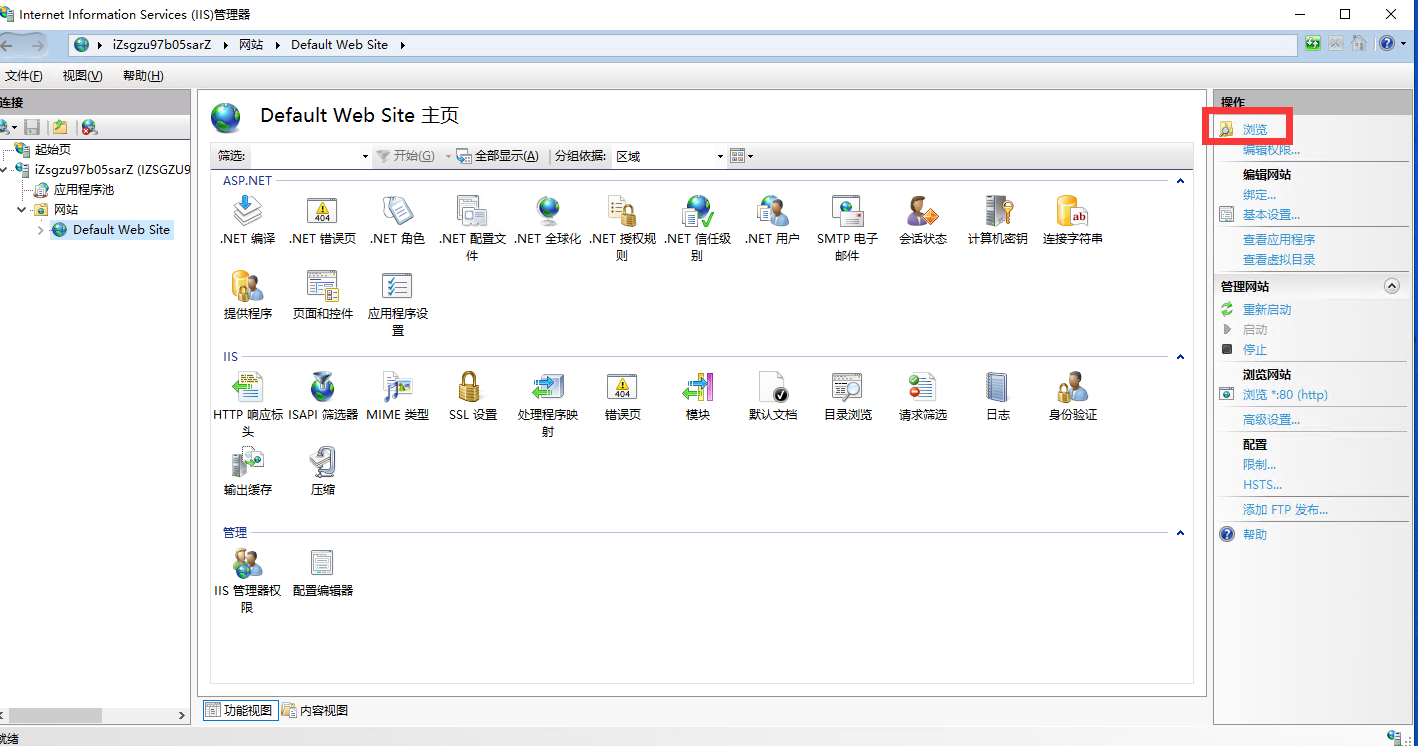
把这个文件夹里面的文件随便移到别处,然后把unity打包的webgl包放到这个wwroot文件夹里
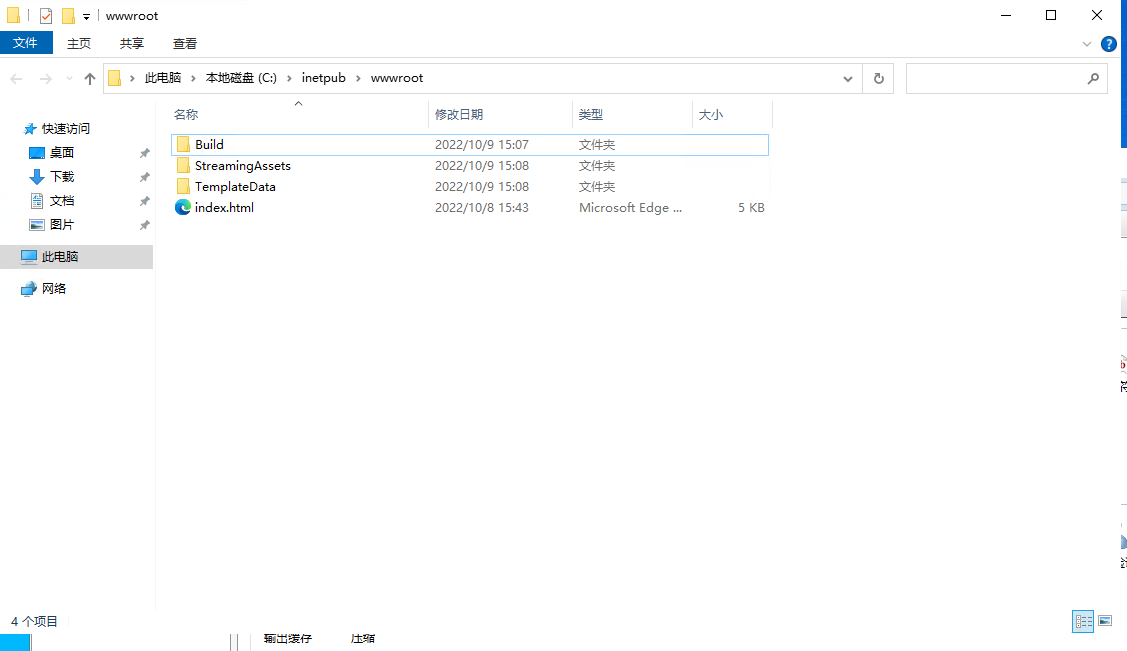
现在就可以用公网ip访问了,但是会报错
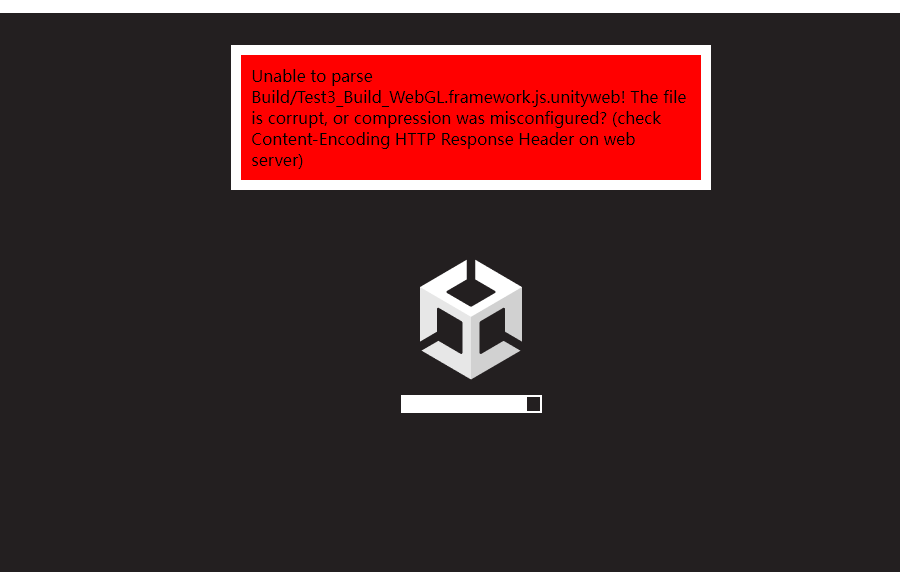
2. 添加MIMIE类型
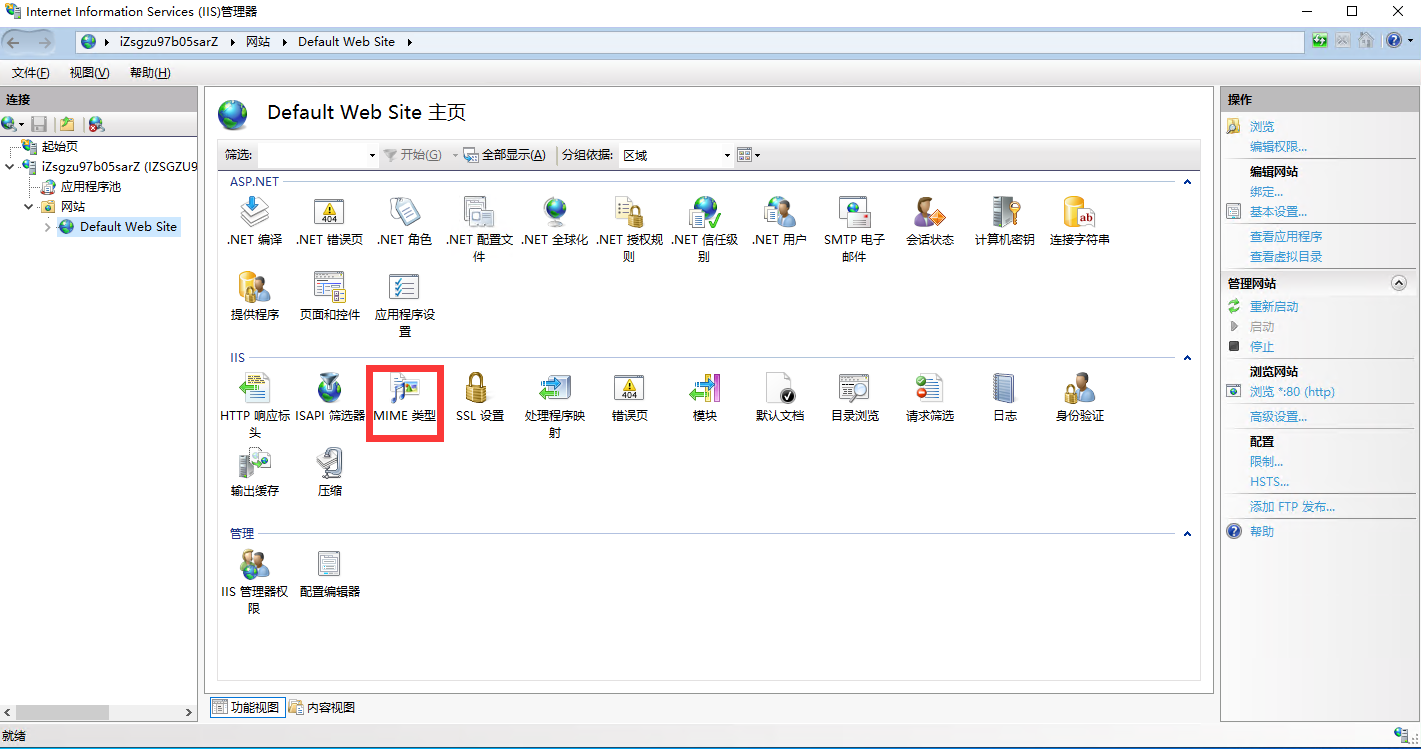
在远程桌面上点击MIME类型,然后点击右上角添加
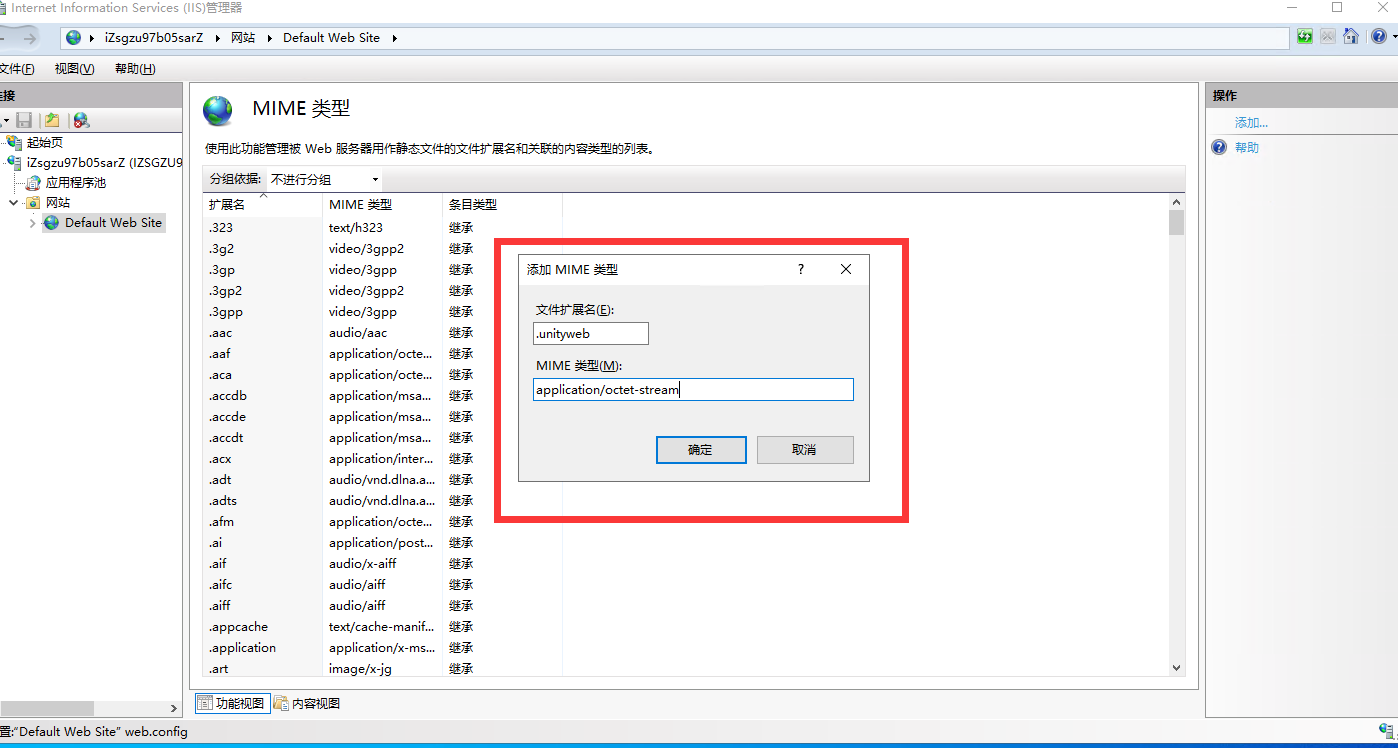
再添加一个,
文件扩展名 .data
MIME类型: multipart/form-data
现在就可以通过公网ip查看unity webgl了。